عدم اتصال به اینترنت در گوشی سامسونگ صفر تا ۱۰۰ آموزش قدم به قدم
امروزه اینترنت یکی از ملزومات زندگی افراد میباشد.اینکه اینترنت گوشی شما کارنکند میتواند بسیار آزار دهنده باشد و باعث شود از کار های روزمره خود عقب بمانید.بسیار دیده شده است که در گوشی های سامسونگ مشکل اینترنت باعث شده است که ارتباط کاربران با دنیای بیرون قطع شود اما این مشکلات چه دلایلی دارند.
دلایل بسیاری میتوان برای این مشلات یافت که میتوانند مربوط به سخت افزار و یا نرم افزار باشند . عیب یابی مشکلات اینترنت تا حدی توسط کاربران امکان پذیر است اما از یک محدوده به بعد دیگر کاربران قادر به عیب یابی و یا رفع مشکل نیستند.در این صورت باید به نمایندگی تعمیرات گوشی سامسونگ مراجعه کرده و از متخصصان درخواست عیب یابی کنید.
یکی از راه های رفع مشکل اینترنت گوشی های سامسونگ تنظیم کردن نام نقطه های دسترسی است. این تنظیمات گاها به مشکل میخورند و هنوز منشا دقیق این مشکلات مشخص نمیباشد اما با یک سری کار های ساده میتوان این مشکل را برطرف نمود.
در زیر آموزش رفع کردن مشکل نام نقاط دسترسی را برای شما آورده این و آموزش داده این که چگونه با تنظیم apn در کوشی سامسونگ این مشکل را برطرف سازید.
اقدامات اولیه برای درست کردن اینترنت گوشی های سامسونگ
- مقدار بسته اینترنت را چک کنید . امکان دارد به دلیل تمام شدن بسته اینترنت این مشکل به وجود آمده باشد.
- به مدت پنج دقیقه گوشی را در حالت پرواز گذاشته و بردارید.
- گوشی را یک بار خاموش و روشن کنید
- با اوپراتور خود تماس بگیرید
- سیمکارت خود را روی یک گوشی دیگر تست کنید.
اقدامات مهم زیر برای گوشی های سامسونگ
مرحله اول : دوراه برای ورود به تنظیمات وجود دارد اول از طریق منو و دوم از طریق منوی نوتیفیکیشن. ابتدا منوی نوتیفیکیشن یا منوی کرکره ای را پایین کشیده و وارد تنظیمات موبایل شوید.
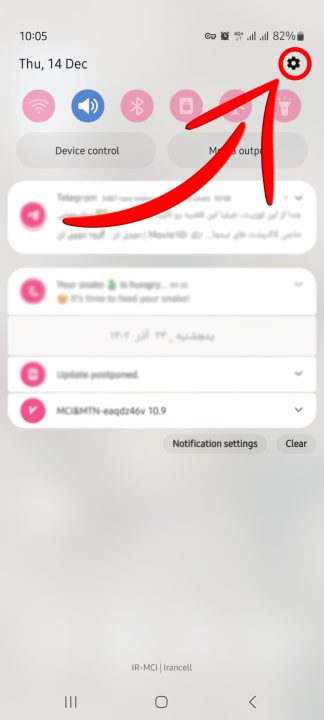
بعد از ورود به تنظیمات با صفحه زیر روبرو میشوید.در تمامی موبایل ها چه سامسونگ باشند چه برند دیگر قسمتی برای تنظیمات آنتن و اینترنت وجود دارد که از باقی قسمت ها جدا شده . این قیمت در گوشی های سامسونگ که زبان فارسی دارند با نام (اتصالات) و در گوشی هایی که زبان انگلیسی دارند (connections) نام دارد.
بعد از ورود به بخش تنظیمات روی این گزینه کلیک کنید.برای راحتی شما عزیزان کزینه کانکشنز را در تصویر زیر برایتان آورده ایم.پ
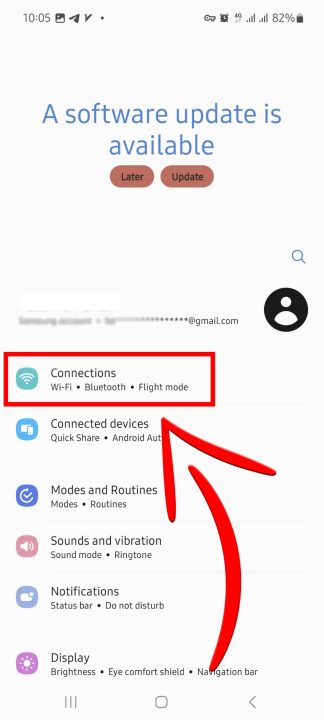
بعد از کلیک روی این گزینه تنظیمات زیادی را مشاهده میکنید که اگر تخصصی در این زمینه ندارید بهتر است به هیچ کدام دست نزنید.گاهی تنظیمات اشتباه باعث میشوند که نه تنها اینترنت بلکه آنتن دهی معمولی گوشی شما نیز از بین برود.طبق تصویر زیر روی گزینه (mobile networks) در گوشی های انگلیسی و (شبکه های تلفن همراه) در گوشی های فارسی کلیک کنید.در تصویر زیر این گزینه را مشاهده میکنید .
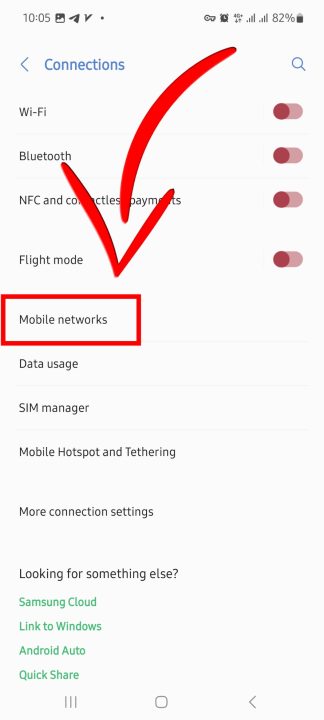
بعد از کلیک کردن روی این گزینه گزینه های زیادی را مشاهده میکنید اما ما با یک گزینه به نام (نام نقاط دستیابی ) یا (access point names) کار داریم که باید این گزینه را بررسی نمایین.اصل ایراد در این گزینه نهفته است که باید توسط شما بررسی و رفع ایراد شود.
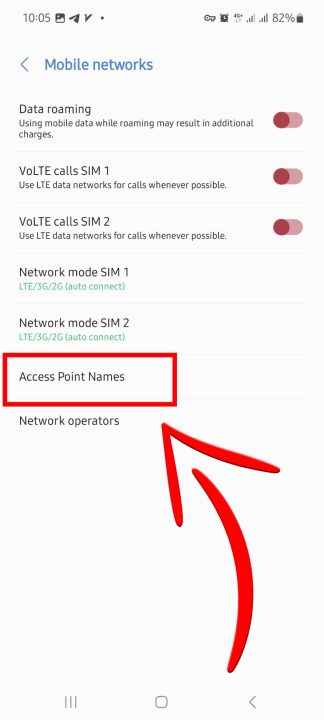
برخی از افراد از دو سیمکارت و برخی از یک سیمکارت استفاده میکنند.اگر از آن دسته از افراد هستید که دو سیمکارت فعال روی گوشی خود دارید باید از قسمت پایین آن سیمکارت که دارای اینترنت است و توسط آن به اینترنت متصل میشوید را انتخاب کنید. صفحه و گزینه های بالا ممکن است در گوشی های مختلف با یکدیگر متفاوت باشند اما معمولا یکی از گزینه های بالا در گوشی شما موجود میباشد.بعد از انتخاب سیمکارت روی نام دسترسی نمایش داده شده در تصویر پایین کلیک کنید تا به تنظیمات آن دسترسی داشته باشید.
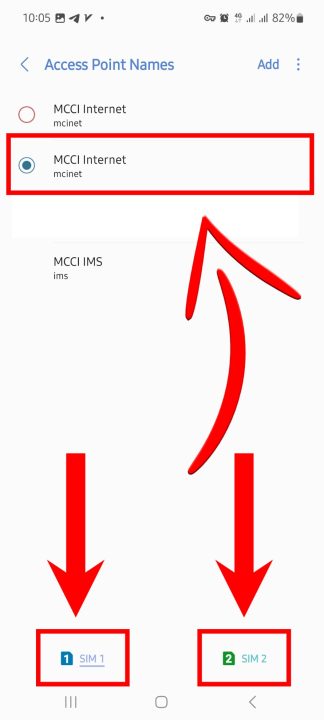
حال به تنظیمات این گزینه دسترسی دارید که اصلی ترین تنظیمات اتصال به اینترنت میباشند.در زیر گزینه هایی را مشاهده میکنید که مقادیری را دارند اما باید خالی باشند.دو گزینه اول نسبت به سیمکارتی که از آن استفاده میکنید متفاوت است و لگر قصد تعویض آنها را دارید میتوانید از گزینه های زیر استفاده نمایید.گزینه اول و دوم باید با هم یکی باشند و در هردو یک چیز نوشته شود.
ایرانسل : irancell-internet
همراه اول : mcinet
رایتل : rightell
باقی مقادیری که در گزینه های مشخص شده مشاهده میکنید را پاک کنید و مطمعن شوید که خالی هستند.باقی قسمت ها را همانطور که هستند رها کنید.
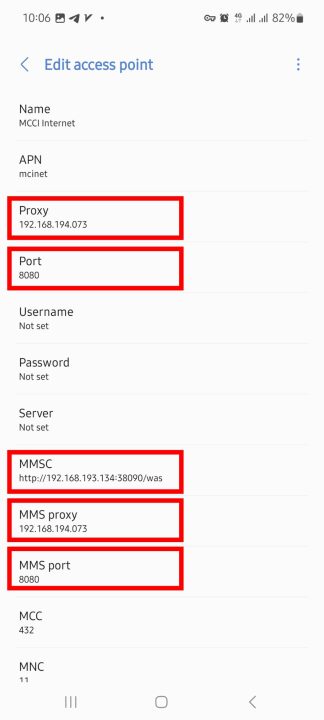
بعد از انجام این کار باید تنظیماتی که انجام داده این را ذخیره کنید.برای ذخیره کردن میتوانید از منوی سه نقطه بالا گزینه ذخیره یا save را انتخاب کنید. بعد از ذخیره دوباره به صفحه قبل باز میگردید.
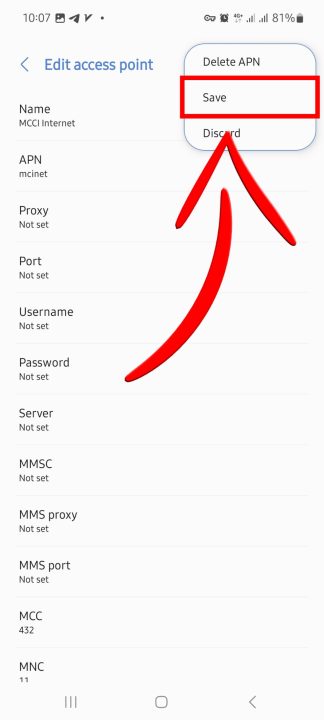
همانطور که در تصویر بالا مشاهده میکنید قسمت های مشخص شده را خالی نموده و بعد اقدام به ذخیره کرده ایم.بعد از بازگشت به صفحه قبل روی علامت دایره نام دسترسی که ذخیره کرده اید کلیک کنید تا در حالت انتخاب درآید.حال اینترنت گوشی شما با تنظیماتی که اعمال کرده اید کار میکند.
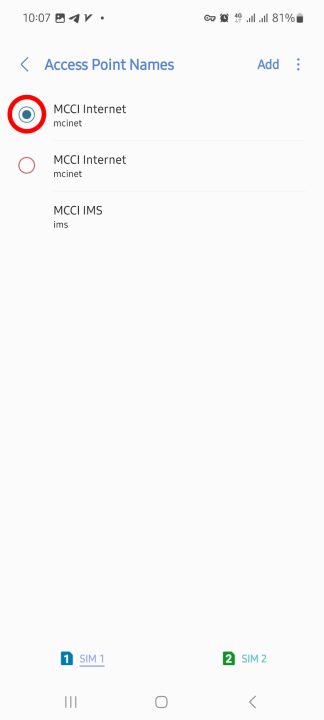
بعد از اتمام کار یک صفحه اینترنت مانند گوگل را باز کنید تا مطمعن شوید که این تنظیمات به درستی کار میکند. معمولا بعد از انجام این کار ها مشکل اینترنت شما برطرف میشود اما اگر این اتفاق نیفتاد یک بار گوشی خود را خاموش و مجدد روشن کنید تا تنظیمات به صورت کامل اعمال شود.
اگر بعد از انجام کار های بالا باز هم مشکل اینترنت داشتید احمال میرود که دستگاه شما ایراد سخت افزاری داشته باشد اما برای مطمعن شدن از این موضوع باید حتما به یک متخصص مراجعه کنید تا گوشی شما کاملا عیب یابی شود.


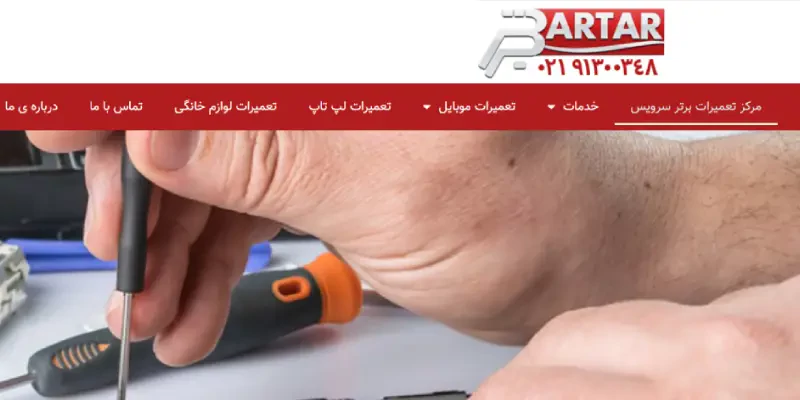


























دیدگاه ها